FBX文件打开方法大全(2025最新版)
## FBX文件打开方法大全(2025最新版):告别模型导入难题 还在为FBX文件无法顺利导入3D软件而烦恼?本文为你奉上2025最新版FBX文件打开方法大全!FBX作为主流三维内容交换格式,广泛应用于Maya、3ds Max、Blender、Cinema 4D以及Unity、Unreal Engine等软件和引擎中。本文详细解析了在不同软件中打开FBX文件的具体操作步骤,包括导入设置、常见问题排查以及模型异常修复技巧,例如缩放不一致、材质贴图丢失、法线反转等。此外,文章还深入探讨了FBX文件兼容性问题,并介绍了OBJ、glTF/GLB、USD、Alembic、STL等替代交换格式,助你根据项目需求选择最合适的格式,实现高效工作流。掌握本文,轻松解决FBX文件导入难题,提升3D创作效率!
FBX文件可在绝大多数主流3D软件和游戏引擎中通过“导入”功能打开,具体操作需根据软件选择相应路径并调整导入设置以避免异常。在Autodesk Maya和3ds Max中,使用“文件”→“导入”并配置几何体、动画、单位等选项;Blender中通过“文件”→“导入”→“FBX”并注意缩放与骨骼方向;Cinema 4D推荐使用“合并”功能以更好融入场景;Unity与Unreal Engine支持直接拖拽FBX至项目窗口,并在检视器中调整网格、材质、动画等参数。导入后模型异常常见原因包括:缩放不一致,解决方法为统一导出/导入单位或调整缩放因子;材质贴图丢失,因FBX不嵌入贴图数据,需勾选“嵌入媒体”或确保贴图路径正确;法线反转导致面朝向错误,可通过“翻转法线”修复;平滑组或UV信息丢失,需检查导入选项是否启用相关数据导入;动画丢失或错乱,应确认已勾选“导入动画”且骨骼类型匹配;版本兼容性问题可尝试导出为较旧FBX版本。FBX虽为通用交换格式,但受限于各软件对高级功能的支持差异、SDK实现方式、材质系统不兼容(如Arnold材质无法完整转至Cycles)及版本滞后,难以实现完全无缝转换。因此,FBX更适合作为数据迁移桥梁而非完美复制工具。此外,替代交换格式也值得关注:OBJ适用于静态模型传递,支持几何与基础材质但不包含动画;glTF/GLB是Web与实时应用的理想选择,支持PBR材质、动画与场景结构,尤其GLB为集成化单文件格式;USD由皮克斯开发,面向电影级复杂场景协作,支持非破坏性编辑与资产引用,适合大型制作管线;Alembic专精于高精度几何缓存,常用于VFX中角色变形与模拟数据传输;STL则专用于3D打印,仅保留三角化几何信息。综上,选择交换格式应基于项目需求——FBX适用于跨软件动画与模型传输,glTF适用于Web与移动端实时渲染,USD适用于高端影视协作,而OBJ、Alembic、STL则在特定领域各具优势,没有绝对最优格式,只有最适配工作流的选择。

FBX文件,作为三维内容交换的“通用语言”,在绝大多数主流3D软件里都是可以打开和导入的。它的设计初衷就是为了方便不同软件间的数据流通,所以无论你是用Maya、3ds Max、Blender、Cinema 4D,还是游戏引擎Unity、Unreal Engine,都能通过“导入”功能来处理它。关键在于理解不同软件在导入时可能提供的选项,以及这些选项对最终结果的影响。
解决方案
打开FBX文件,核心操作通常围绕着软件菜单栏的“文件”(File)或“导入”(Import)选项。具体到不同的软件,操作路径和需要注意的细节会有所不同:
- Autodesk Maya/3ds Max: 作为FBX格式的“娘家”,这两个软件对FBX的支持自然是最好的。通常在“文件”菜单下选择“导入”(Import),然后浏览到你的FBX文件。导入时会弹出一个选项窗口,这里你可以控制导入的几何体、动画、骨骼、材质、灯光、摄像机等,以及最重要的单位设置。我个人习惯在导出FBX时就把单位统一好,这样导入时就省心很多。
- Blender: Blender对FBX的支持也在不断完善。在“文件”(File)菜单下找到“导入”(Import),然后选择“FBX (.fbx)”。Blender的导入选项同样很丰富,比如“缩放”(Scale)、“自动骨骼方向”(Automatic Bone Orientation)、“仅选择项”(Selected Objects Only)等。如果遇到模型导入后尺寸异常,多半是缩放问题,或者Blender默认的单位设置与FBX文件不匹配。
- Cinema 4D (C4D): C4D在“文件”(File)菜单下有“打开”(Open)和“合并”(Merge)两个选项,都可以用来导入FBX。我通常会用“合并”,因为它能更好地融入当前场景。C4D的FBX导入设置也允许你调整动画、材质、法线等。有时导入后材质丢失,可能需要手动重新指定或者调整材质路径。
- Unity/Unreal Engine: 这两个游戏引擎处理FBX文件更为直接。你只需将FBX文件拖拽到项目窗口(Project Window/Content Browser)中,引擎会自动识别并导入。导入后,你可以在检视器(Inspector/Details Panel)中调整模型的导入设置,比如网格(Mesh)、材质(Materials)、动画(Animation)和骨骼(Rig)的各种参数。引擎导入FBX时,往往会默认生成材质,但贴图路径可能需要手动修正,或者确保贴图文件和FBX文件在同一目录下或指定好的路径中。
总的来说,导入FBX文件,除了找到正确的菜单选项,更重要的是理解并调整导入设置。很多时候,导入后的“不对劲”都源于这些设置的偏差。
FBX文件导入后模型显示异常怎么办?(常见问题与排查)
说实话,FBX文件导入后显示异常,这是太常见的情况了。我做项目这么多年,几乎每次都会遇到点小问题,不是模型大小不对,就是材质贴图没了,甚至面朝向都反了。遇到这种情况,别慌,多半是下面这些原因:
- 缩放问题: 这是最常见的。你从Maya导出的模型,在Blender里可能大得像个巨人,或者小得像个蚂蚁。这通常是因为软件间的单位设置不一致。比如Maya默认是厘米,而Blender可能是米。解决办法是在导入时调整“缩放因子”(Scale Factor),或者在源软件导出时就统一单位。
- 材质/贴图丢失: 导入后模型一片灰白?那多半是材质或贴图路径出了问题。FBX文件本身通常不包含贴图数据,它只记录了贴图的路径。如果你的贴图文件不在FBX文件所在目录,或者路径变了,软件就找不到它们了。检查方法是:
- 导出FBX时勾选“嵌入媒体”(Embed Media)选项,这样贴图就会被打包进FBX文件,但文件会变大。
- 如果没嵌入,确保贴图文件和FBX在同一个文件夹,或者手动在目标软件中重新链接贴图路径。
- 法线反转: 模型某些面看起来是黑色的,或者渲染出来有破洞?这很可能是法线(Normal)反转了。法线决定了模型面的朝向,朝外的面才是可见的。在导入软件中找到“翻转法线”(Flip Normals)或“统一法线”(Unify Normals)的工具,通常能解决。
- 平滑组/UV问题: 导入后模型表面棱角分明,或者贴图错位?这可能与平滑组(Smoothing Groups)或UV(UV Coordinates)信息丢失有关。在导入FBX时,确保勾选了导入平滑组或UV的选项。如果还是不行,可能需要在源软件中重新导出,或者在目标软件中重新计算平滑组和UV。
- 动画丢失或错乱: 导入带动画的FBX后,发现动画没了或者骨骼乱了?检查导入选项中是否勾选了“导入动画”(Import Animation),并且骨骼类型是否匹配(比如Humanoid, Generic等)。有时候动画需要“烘焙”(Bake Animation)才能被目标软件正确识别。
- 版本兼容性: 偶尔也会遇到用最新版软件导出的FBX,老版本软件打不开的情况。这是因为FBX格式本身也在迭代。遇到这种情况,可以尝试在导出时选择一个更旧的FBX版本。
我的经验是,解决这些问题,多尝试不同的导入选项,并且多和源软件的导出设置进行对比,很多时候就是某个小小的勾选框没选对。
为什么有些FBX文件无法在特定软件中完全兼容?(格式特性与软件差异)
FBX虽然号称“通用”,但它并非万能,尤其是涉及到一些高级特性时,兼容性问题就会浮现。这背后其实是格式本身的特性和不同软件实现方式的差异。
FBX本质上是Autodesk开发的一个私有但开放的格式。它确实能承载几何体、骨骼、动画、材质、灯光、摄像机等多种数据,但“能承载”不代表“能完美转换”。举个例子,你用Arnold渲染器在Maya里创建了一个非常复杂的材质节点网络,包含各种自定义着色器和纹理。当这个场景导出为FBX,再导入到Blender的Cycles渲染器中时,Blender可能无法完全理解或重建这个复杂的材质。它可能只会导入基础的颜色、法线贴图,而其他高级属性(如次表面散射、体积散射等)就丢失了,或者被转换成一个非常简化的版本。
这背后的原因有几个:
- 特性支持程度不一: 每个3D软件都有自己的核心优势和专有功能。比如,Maya的节点编辑器非常强大,C4D的运动图形(MoGraph)独具特色,ZBrush的高模雕刻独步天下。当这些软件将自己的“独门秘籍”导出为FBX时,FBX可能没有对应的字段来精确描述这些信息,或者其他软件也没有对应的功能来接收和解析。
- SDK实现差异: 尽管Autodesk提供了FBX SDK(软件开发工具包),但不同的软件开发者在集成这个SDK时,可能会有自己的侧重点和实现方式。有些软件可能只实现了FBX核心功能的导入导出,而对一些边缘或不常用的特性支持度不高。
- 版本迭代与滞后: FBX格式本身也在不断更新,增加对新功能的支持。如果一个软件使用的FBX SDK版本比较旧,那么它就无法完全解析最新版FBX文件中包含的新特性。
- 材质/渲染器差异: 这是兼容性问题的重灾区。不同软件的材质系统和渲染器原理差异巨大。FBX可以记录PBR(物理渲染)材质的基础参数,如Base Color、Metallic、Roughness等,但对于更复杂的程序化材质、V-Ray或Redshift等特定渲染器的独有材质节点,FBX就无能为力了。导入后,你通常需要手动重建材质。
所以,我个人觉得,对待FBX,把它看作一个“数据交换的桥梁”更合适,而不是一个“完美克隆的机器”。它能帮你把模型、动画的大体框架搬过去,但细节,尤其是材质和一些软件特有的高级功能,往往需要人工二次加工。
除了FBX,还有哪些3D模型交换格式值得关注?(替代方案与适用场景)
虽然FBX在行业内占据主导地位,但它绝不是唯一的选择,而且在特定场景下,其他格式可能表现得更好。了解这些替代方案,能让你在不同的工作流中游刃有余。
- OBJ (Wavefront OBJ): 这是最老牌、最通用的3D模型交换格式之一。它的优点是结构简单,几乎所有3D软件都支持。OBJ主要记录几何体(顶点、面、法线、UV)信息,可以关联外部的MTL文件来描述基础材质。缺点是它不支持动画、骨骼、灯光、摄像机等复杂数据,材质也相对简单。
- 适用场景: 纯粹的模型交换,比如雕刻软件(ZBrush)和建模软件(Maya/Blender)之间传递高模,或者用于3D打印。
- glTF/GLB (Graphics Language Transmission Format): 这是由Khronos Group(OpenGL、Vulkan等标准的制定者)主导的开放标准,被称为“3D界的JPEG”。glTF支持PBR材质、动画、骨骼、场景层级、灯光等,而且文件体积小,易于在Web和实时应用中传输和渲染。GLB是glTF的二进制版本,将所有资源(模型、贴图、动画等)打包成一个文件。
- 适用场景: Web 3D应用、AR/VR内容、游戏开发(尤其是轻量级或移动端)、数字资产交付。我个人非常看好glTF/GLB的未来,它在实时渲染和Web端表现力极强。
- USD (Universal Scene Description): 这是皮克斯(Pixar)开发的,并已开源的格式。USD不仅仅是一个模型格式,它更像是一个场景描述语言和工作流框架。它支持高度可扩展性、非破坏性编辑、层级化、资产引用、动画、物理属性等,目标是解决大型复杂电影制作管线中的协作问题。
- 适用场景: 电影动画、VFX(视觉特效)、大型游戏项目、虚拟制作。虽然目前主要在专业领域应用,但其强大的潜力和开放性使其成为未来3D行业的重要趋势。
- Alembic (ABC): 也是一个开源的计算机图形交换格式,主要用于缓存几何体数据(包括变形和动画)。它非常适合传递顶点动画、粒子系统、流体模拟等复杂的动态几何体数据。Alembic文件通常很大,因为它记录了每一帧的几何体状态。
- 适用场景: 电影动画和VFX中传递复杂的角色缓存、模拟数据,或需要精确重现几何体变形的场景。
- STL (Stereolithography): 这是3D打印领域最常用的格式。它只包含模型的几何体信息(由三角面组成),不包含颜色、材质或纹理。
- 适用场景: 3D打印。
没有哪个格式是“最好”的,只有“最适合”的。选择哪种格式,完全取决于你的项目需求、目标平台以及涉及的软件生态。我通常会根据项目的具体要求,在FBX、glTF和USD之间做出选择,因为它们各自在不同场景下都有着不可替代的优势。
好了,本文到此结束,带大家了解了《FBX文件打开方法大全(2025最新版)》,希望本文对你有所帮助!关注golang学习网公众号,给大家分享更多文章知识!
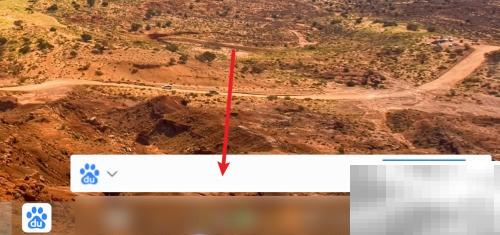 潇湘高考电脑版使用指南
潇湘高考电脑版使用指南
- 上一篇
- 潇湘高考电脑版使用指南
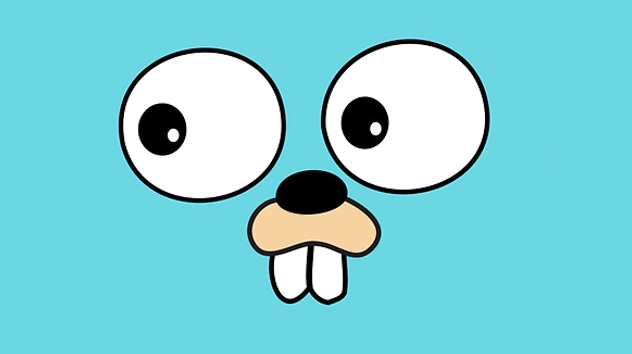
- 下一篇
- GolangRPC负载均衡方法与算法解析
-

- 文章 · 软件教程 | 59分钟前 |
- 小红书网页和PC登录方法详解
- 414浏览 收藏
-

- 文章 · 软件教程 | 59分钟前 | 免费下载MP3 SoundCloud 音乐网站 免费音乐 正规网站
- 免费下载MP3,十大正规网站推荐
- 219浏览 收藏
-

- 文章 · 软件教程 | 1小时前 |
- 4399连连看经典版在线玩入口
- 111浏览 收藏
-

- 文章 · 软件教程 | 1小时前 | 跨平台同步 登录入口 邮件管理 Outlook.com msn邮箱
- MSN邮箱登录入口及使用方法
- 130浏览 收藏
-

- 文章 · 软件教程 | 1小时前 |
- 百度输入法安卓无法使用解决方法
- 491浏览 收藏
-

- 文章 · 软件教程 | 1小时前 |
- Win10粘滞键怎么开教程详解
- 320浏览 收藏
-

- 文章 · 软件教程 | 1小时前 |
- C快递系统功能详解与使用教程
- 461浏览 收藏
-

- 文章 · 软件教程 | 1小时前 |
- 快看漫画H5入口手机在线看全集
- 210浏览 收藏
-

- 文章 · 软件教程 | 1小时前 |
- 微信登录官网入口及正版链接分享
- 465浏览 收藏
-

- 前端进阶之JavaScript设计模式
- 设计模式是开发人员在软件开发过程中面临一般问题时的解决方案,代表了最佳的实践。本课程的主打内容包括JS常见设计模式以及具体应用场景,打造一站式知识长龙服务,适合有JS基础的同学学习。
- 543次学习
-

- GO语言核心编程课程
- 本课程采用真实案例,全面具体可落地,从理论到实践,一步一步将GO核心编程技术、编程思想、底层实现融会贯通,使学习者贴近时代脉搏,做IT互联网时代的弄潮儿。
- 516次学习
-

- 简单聊聊mysql8与网络通信
- 如有问题加微信:Le-studyg;在课程中,我们将首先介绍MySQL8的新特性,包括性能优化、安全增强、新数据类型等,帮助学生快速熟悉MySQL8的最新功能。接着,我们将深入解析MySQL的网络通信机制,包括协议、连接管理、数据传输等,让
- 500次学习
-

- JavaScript正则表达式基础与实战
- 在任何一门编程语言中,正则表达式,都是一项重要的知识,它提供了高效的字符串匹配与捕获机制,可以极大的简化程序设计。
- 487次学习
-

- 从零制作响应式网站—Grid布局
- 本系列教程将展示从零制作一个假想的网络科技公司官网,分为导航,轮播,关于我们,成功案例,服务流程,团队介绍,数据部分,公司动态,底部信息等内容区块。网站整体采用CSSGrid布局,支持响应式,有流畅过渡和展现动画。
- 485次学习
-

- ChatExcel酷表
- ChatExcel酷表是由北京大学团队打造的Excel聊天机器人,用自然语言操控表格,简化数据处理,告别繁琐操作,提升工作效率!适用于学生、上班族及政府人员。
- 3203次使用
-

- Any绘本
- 探索Any绘本(anypicturebook.com/zh),一款开源免费的AI绘本创作工具,基于Google Gemini与Flux AI模型,让您轻松创作个性化绘本。适用于家庭、教育、创作等多种场景,零门槛,高自由度,技术透明,本地可控。
- 3416次使用
-

- 可赞AI
- 可赞AI,AI驱动的办公可视化智能工具,助您轻松实现文本与可视化元素高效转化。无论是智能文档生成、多格式文本解析,还是一键生成专业图表、脑图、知识卡片,可赞AI都能让信息处理更清晰高效。覆盖数据汇报、会议纪要、内容营销等全场景,大幅提升办公效率,降低专业门槛,是您提升工作效率的得力助手。
- 3446次使用
-

- 星月写作
- 星月写作是国内首款聚焦中文网络小说创作的AI辅助工具,解决网文作者从构思到变现的全流程痛点。AI扫榜、专属模板、全链路适配,助力新人快速上手,资深作者效率倍增。
- 4554次使用
-

- MagicLight
- MagicLight.ai是全球首款叙事驱动型AI动画视频创作平台,专注于解决从故事想法到完整动画的全流程痛点。它通过自研AI模型,保障角色、风格、场景高度一致性,让零动画经验者也能高效产出专业级叙事内容。广泛适用于独立创作者、动画工作室、教育机构及企业营销,助您轻松实现创意落地与商业化。
- 3824次使用
-
- pe系统下载好如何重装的具体教程
- 2023-05-01 501浏览
-
- qq游戏大厅怎么开启蓝钻提醒功能-qq游戏大厅开启蓝钻提醒功能教程
- 2023-04-29 501浏览
-
- 吉吉影音怎样播放网络视频 吉吉影音播放网络视频的操作步骤
- 2023-04-09 501浏览
-
- 腾讯会议怎么使用电脑音频 腾讯会议播放电脑音频的方法
- 2023-04-04 501浏览
-
- PPT制作图片滚动效果的简单方法
- 2023-04-26 501浏览






